Que es XAMPP
XAMPP es un paquete que te permite instalar varios tipos de servidores (MySQL, PHP, Perl, etc) en tu sistema con unos pocos pasos en apenas unos minutos.
XAMPP incluye el servidor web Apache, los servidores de bases de datos MySQL y SQLite, sus respectivos gestores phpMyAdmin y phpSQLiteAdmin, el intérprete del lenguaje homónimo PHP con los extras incluidos en PEAR, el intérprete del lenguaje Perl, servidores de FTP como ProFTPD ó FileZilla FTP Server, las estadísticas Webalizer y OpenSSL, eAccelerator, Freetype2, libjpeg, libpng, zlib, Ming, etc. entre otros.
Existen versiones para Linux, Windows, MacOS X y Solaris, cuyos paquetes difieren según la disponibilidad de los diversos programas en cada plataforma.
Instalar
Instalar XAMPP es realmente simple de instalar y usar, basta descargarlo, extraerlo y comenzar. Así es como lo describen en la página web apachfriends.org. entonces vamos a ver como es esto. como nota adicional, en un entorno Windows (XP) es incompatible con Internet Iformation Server, por pura lógica, ya que es un servidor web. Pero con sólo detener el servicio IIS, si lo tienes instalado y corriendo en tu sistema, XAMPP funcionará.
1) lo descargamos desde aquí web oficial. http://www.apachefriends.org/en/xampp-linux.html#374
2) Instalar
- Nos vamos al terminal
- convertirnos en super-usuarios esto lo hacemos con el comando su
- ejecutar el comando tar xvfz xampp-linux-1.7.3a.tar.gz -C /opt
3) Configurar
Significa que estos servicios están Iniciados.
4) algunas cosas a considerar
comando descripción
start Iniciar Xampp
stop Parar Xampp
restart Reiniciar Xampp.
startmysql Iniciar base de datos MySQL.
stopmysql Parar base de datos MySQL.
startftp Iniciar servidor ProFTPD.
stopftp Parar servidor ProFTPD
startssl Iniciar soporte SSL para Apache.
stopssl Parar soporte SSL para Apache.
startapache Iniciar servidor Apache.
stopapache Parar servidor Apache.
security Iniciar programa de seguridad.
5) Para finalizar editaremos con nuestro editor “gedit” el archivo de configuración de la base de datos MySQL con nuestra contraseña para prevenir errores de comunicación con la misma.
Si todo ha ido bien, ya podemos introducir en nuestro navegador favorito http://localhost y seleccionar el idioma. tener acceso al panel de control Xampp.
ya elegido el idioma debe aparecer esta pantalla de bienvenida.
Llegados a este punto es muy importante el sistema de seguridad ya que si estamos conectados a internet o en una red local, puede acceder con privilegios cualquier usuario simplemente escribiendo nuestra IP bien externa o interna respectivamente.
Para ejecutar “security” tecleamos en consola: sudo /opt/lampp/lampp security
Accediendo a http://localhost ya aparece una ventana de autenticación.
Usuarios
Por defecto el usuario es: lampp, para myphpadmin el usuario es pma, pero este usuario no tiene privilegios para crear bases de datos ni usuarios, por lo que en el caso de myphpadmin entramos con el usuario root, y desde este usuario, nos creamos otro, que es con el que trabajaremos con privilegios de crear databases, tables, view, otros usuarios de ser necesario, etc.
Usuario: root, pass:…
Listo con este usuario ya podremos crear nuestras bases de datos y mas..
Creando mi primera pagina web con XAMPP
Ahora pasaremos a realizar nuestro primer ejemplo en /opt/lampp/htdocs es donde colocaremos nuestras paginas .php o .html.
Antes que nada debemos dar permiso a la carpeta de escritura a la carpeta htdocs: ya que como vemos no cuenta con estos permisos de escritura.
Para darle permiso hay dos formas una permanente
sudo chmod 777 /opt/lampp/htdocs
Y Otra temporal
sudo nautilus /opt/lampp/htdocs nos abrirá una carpeta donde podemos crear nuestro archivo
ahora si editamos nuestro documento ejemplo.php
aquí el ejemplo:
<!DOCTYPE html PUBLIC “-//W3C//DTD XHTML 1.0 Strict//EN” “http://www.w3.org/TR/xhtml1/DTD/xhtml1-strict.dtd”>
<html lang=”es” dir=”ltr” xmlns=”http://www.w3.org/1999/xhtml”>
<head>
<title>Mi primera página en php</title> //Titulo HTML
</head>
<body>
<h1>ejemplo php en xampp</h1>
<div>
<?php //Inicio php
print”Hola mundo… !!!”; //el contenido de php
?> //fin php
</div>
</body>
</html>
Listo escribimos en nuestro Explorer http://localhost/ejemplo.php
Fuentes:
Como tarea es crear un pequeño ejemplo usando una base de datos Mysql.
http://hydrus.wordpress.com/2010/07/04/instalar-xampp-en-ubuntu/
http://enterx.wordpress.com/comenzando-con-un-proyecto-web/
http://develovers.blogspot.com/2010/05/how-to-crear-una-base-de-datos-con.html

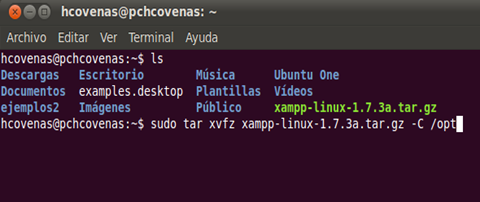
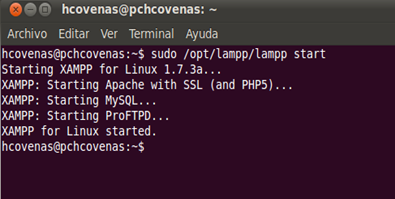
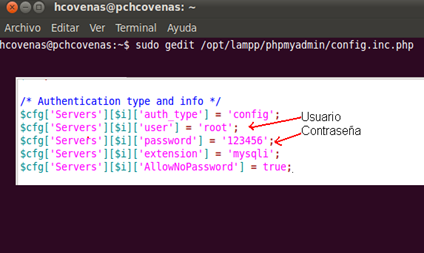


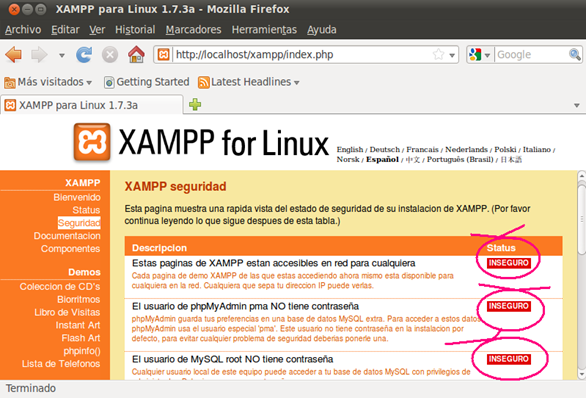










No hay comentarios:
Publicar un comentario